آموزش روش های ریست کردن گوشی سامسونگ
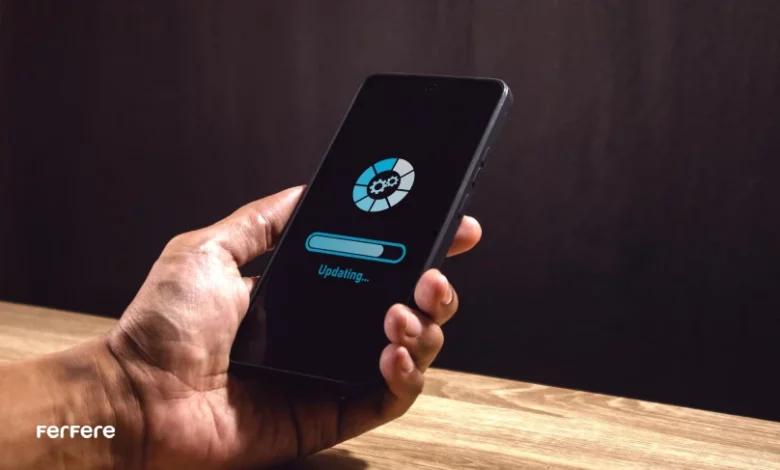
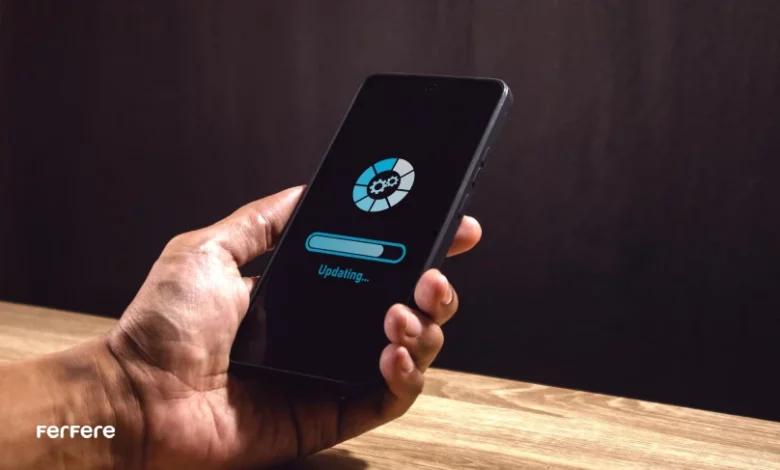
ریست فکتوری کردن گوشی به دلایل مختلفی انجام می شود؛ از جمله هنگامی که گوشی دچار مشکلات عملکردی مانند کندی و هنگ کردن مداوم می شود، زمانی که مشکوک به هک شدن دستگاه هستید، یا در صورتی که قصد فروش گوشی و پاکسازی کامل اطلاعات شخصی خود را دارید. همچنین، در مواقعی که گوشی به طور کامل فریز شده و هیچ عملیاتی را انجام نمی دهد، ریست فکتوری می تواند به بازگرداندن دستگاه به وضعیت اولیه کارخانه کمک کند. به همین دلایل، در این مقاله قصد داریم روش های مختلف ریست کردن گوشی سامسونگ را به شما آموزش دهیم تا بتوانید در صورت نیاز، دستگاه خود را به راحتی و با اطمینان به حالت کارخانه بازگردانید.
فکتوری ریست یعنی چه؟
فکتوری ریست (Factory Reset) یا بازنشانی به تنظیمات کارخانه، به معنای بازگرداندن یک دستگاه الکترونیکی مانند گوشی هوشمند، تبلت یا کامپیوتر به تنظیمات اولیه کارخانه است. در این فرایند، تمام اطلاعات، برنامه ها، تنظیمات و داده های کاربر از دستگاه پاک می شود و دستگاه به حالت اولیه خود باز می گردد. پس باید قبل از انجام ریست کردن گوشی سامسونگ حتما از اطلاعات مهم خود بکاپ بگیرید.
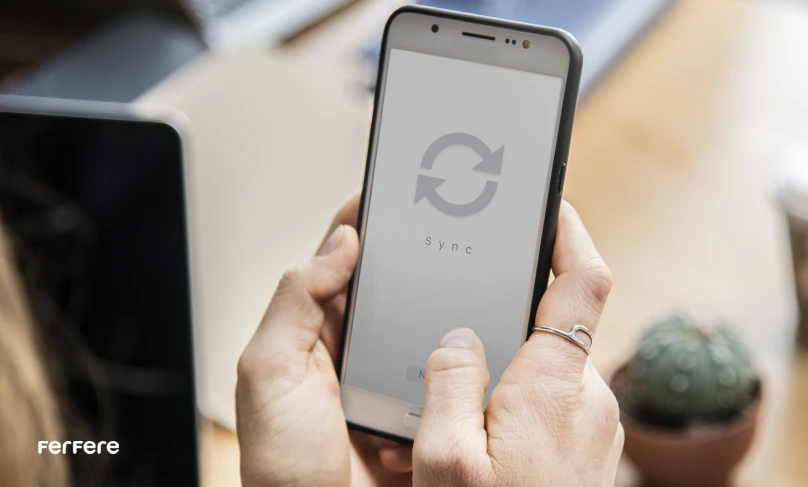
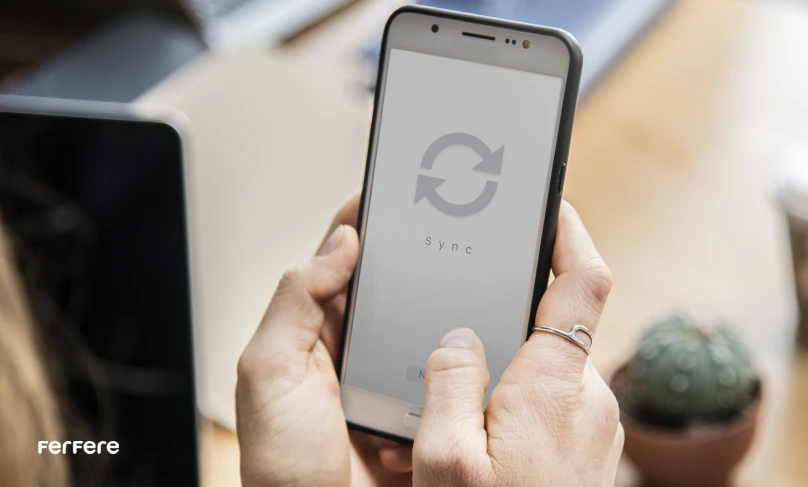
علت نیاز به ریست فکتوری گوشی سامسونگ
در برخی موقعیت ها، ریست یا بازنشانی به تنظیمات کارخانه (فکتوری ریست) گوشی سامسونگ ضروری می شود. این موقعیت ها عبارتند از:
- مشکوک بودن به هک شدن دستگاه: اگر احتمال می دهید که گوشی شما هک شده باشد، ریست فکتوری می تواند به حذف بدافزارها و ویروس ها و ایمن سازی مجدد دستگاه کمک کند.
- کاهش چشمگیر سرعت عملکرد و هنگ کردن مداوم: ریست فکتوری می تواند با حذف برنامه ها و داده های غیرضروری، سرعت و عملکرد گوشی را به طور قابل توجهی افزایش دهد و مشکلاتی مانند هنگ کردن مداوم را برطرف کند.
- تصمیم به فروش گوشی و نیاز به پاکسازی کامل اطلاعات شخصی: قبل از فروش یا انتقال گوشی به شخص دیگر، ریست فکتوری برای حذف کامل اطلاعات شخصی شما مانند عکس ها، فیلم ها، مخاطبان و پیام ها ضروری است.
- فریز شدن کامل گوشی و عدم انجام هیچ عملیاتی: اگر گوشی شما به طور کامل فریز شده و هیچ عملیاتی را انجام نمی دهد، ریست فکتوری آخرین راه حل برای بازگرداندن آن به حالت عادی است.
نکات مهم قبل از ریست کردن گوشی سامسونگ
ریست کردن گوشی سامسونگ یا بازگشت به تنظیمات کارخانه، گزینه ای مفید برای رفع مشکلات گوشی سامسونگ و افزایش سرعت آن است. با این حال، به خاطر داشته باشید که این فرایند تمام اطلاعات و داده های شما را از جمله برنامه ها، تنظیمات، موسیقی، عکس ها و ویدیوها پاک می کند. برای مشاهده تنظیمات بیشتر می توانید راهنمای جامع تنظیمات گوشی سامسونگ را مطالعه کنید.
مراحل تهیه نسخه پشتیبان:
نسخه پشتیبان از اطلاعات: قبل از ریست فکتوری، حتما از اطلاعات خود نسخه پشتیبان تهیه کنید. اگر گوشی شما اندروید 7.0 یا بالاتر را اجرا می کند، می توانید از روش زیر استفاده کنید:
- به صفحه اصلی بروید و روی Apps کلیک کنید.
- به صفحه ای که حاوی آیکون تنظیمات است بروید و آن را اجرا کنید.
- در تنظیمات، روی Back Up and Reset کلیک کنید.
- در بخش Backup and Restore، روی Back Up My Data کلیک کنید.
- ایمیل و رمز عبور گوگل: پس از ریست فکتوری، برای ورود به حساب کاربری گوگل خود به آدرس ایمیل و رمز عبور آن نیاز دارید.
- کلید رمزگشایی کارت اس دی: اگر از کارت اس دی استفاده می کنید، برای دسترسی به فایل های آن بعد از ریست فکتوری، به کلید رمز گشایی کارت اس دی نیاز دارید. انتقال اطلاعات به کارت حافظه در سامسونگ نیز یک روش پیشگیری برای از دست دادن اطلاعات قبل از ریست فکتوری کردن است.
چند مورد از روش های ریست کردن گوشی سامسونگ
در ادامه به روش های مختلف ریست کردن گوشی سامسونگ می پردازیم.
ریست دستی سامسونگ
اگر از قبل تنظیمات پشتیبان گیری خودکار را فعال نکرده اید و هنوز می توانید به گوشی خود دسترسی داشته باشید، می توانید به روش زیر به صورت دستی از اطلاعات خود نسخه پشتیبان تهیه کنید:
- با دو انگشت از لبه بالای صفحه به سمت پایین بکشید.
- در منوی تنظیمات سریع، روی آیکون چرخ دنده کلیک کنید.
- در صفحه تنظیمات، به پایین لیست اسکرول کنید تا حساب ها و نسخه پشتیبان را پیدا کنید.
- روی “Backup and Restore” کلیک کنید. این گزینه را در بخش حساب ها و نسخه پشتیبان پیدا خواهید کرد.
- در بخش حساب کاربری Google ، روی Back Up My Data کلیک کنید.
- در صفحه Back Up My Data، روی Off کلیک کنید تا On شود. با این کار، پشتیبان گیری خودکار از اطلاعات شما در حساب Google فعال می شود.
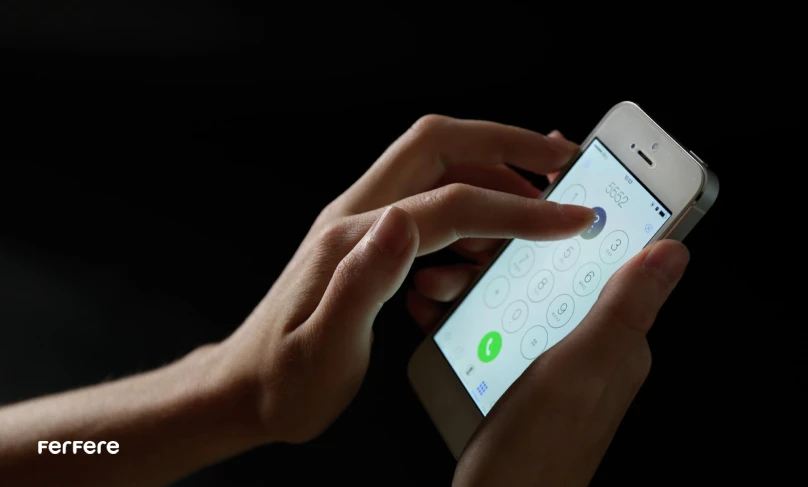
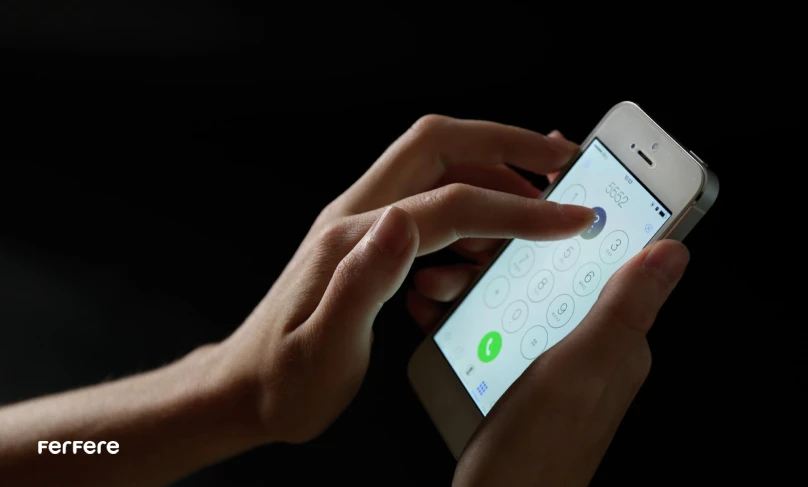
پس از فعال کردن پشتیبان گیری خودکار، دستگاه شما به طور خودکار از اطلاعات شما در Google نسخه پشتیبان تهیه می کند. اگر برای اولین بار دستگاه خود را راه اندازی می کنید، Android به شما اطلاع می دهد که به طور خودکار از اطلاعات شما در حساب Google نسخه پشتیبان تهیه می کند.
ریست فکتوری سامسونگ در مدل های سری اس و تبلت های گلکسی تب
این دستورالعمل برای مدل های مختلف گوشی های سری S و تبلت های Galaxy Tab سامسونگ با سیستم عامل اندروید 7.0 و 8.0 کاربرد دارد.
نحوه انجام ریست فکتوری:
- با دو انگشت از لبه بالای صفحه به سمت پایین بکشید.
- در منوی تنظیمات سریع، روی آیکون چرخ دنده کلیک کنید.
- در صفحه تنظیمات، به پایین لیست اسکرول کنید تا مدیریت عمومی (General Management) را پیدا کنید.
- در بخش مدیریت عمومی، روی تنظیمات مجدد (Reset) کلیک کنید.
- در صفحه Reset ، روی بازنشانی به تنظیمات کارخانه (Factory Data Reset) کلیک کنید.
- در صفحه بازنشانی به تنظیمات کارخانه، روی حذف همه (Delete All) کلیک کنید.
- پس از چند دقیقه، صفحه بازیابی اندروید را مشاهده خواهید کرد.
- دکمه کاهش صدا را فشار دهید تا گزینه Wipe data/factory reset انتخاب شود.
- دکمه پاور را فشار داده و نگه دارید.
- در صفحه هشدار، دکمه کاهش صدا را فشار دهید تا گزینه Yes انتخاب شود.
- دکمه پاور را دوباره فشار داده و نگه دارید.
- پس از چند ثانیه، صفحه بازیابی اندروید با انتخاب گزینه Reboot System Now دوباره ظاهر می شود. دکمه پاور را فشار دهید تا سیستم دوباره راه اندازی شود.
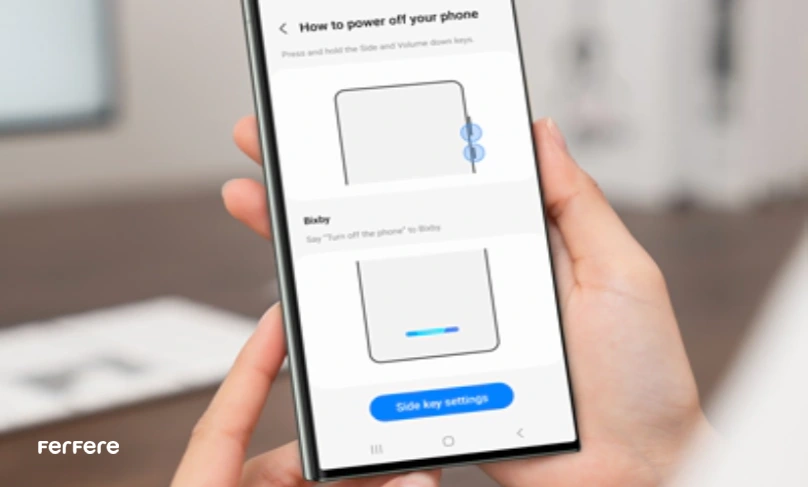
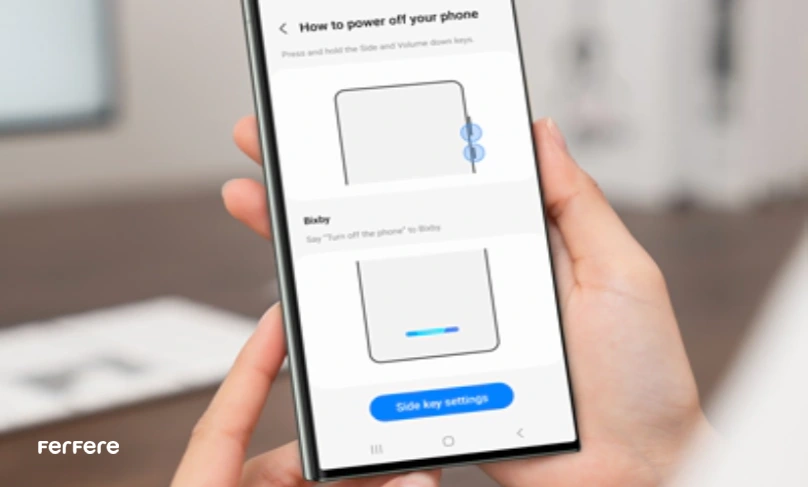
ریست فکتوری سایر مدل های گوشی های سامسونگ
برای ریست کردن گوشی سامسونگ در مدل های مختلف با نسخه های قبلی اندروید، مانند اندروید 6.0 یا نسخه های پایین تر، می توانید ابتدا در صفحه اصلی روی Apps کلیک کنید و به صفحه ای که حاوی آیکون تنظیمات است بروید. سپس روی تنظیمات کلیک کرده و به بخش Back Up and reset بروید. در این بخش، روی Factory Data Reset کلیک کنید و در صفحه بعدی، گزینه Reset Device را انتخاب کنید. در نهایت، با کلیک بر روی Delete All، فرایند ریست کردن دستگاه آغاز می شود. پس از اتمام این مراحل، صفحه خوشامدگویی نمایش داده می شود و شما می توانید دستگاه خود را مجدداً راه اندازی کنید.
ریست گوشی سامسونگ قفل شده با کد
در صورتی که گوشی سامسونگ شما قفل شده و امکان دسترسی به تنظیمات آن را ندارید، می توانید با استفاده از یک کد خاص، گوشی خود را به طور کامل به تنظیمات کارخانه بازنشانی کنید. توجه داشته باشید که این روش امکان پشتیبان گیری از اطلاعات شما را نمی دهد برای ريست كردن گوشي سامسونگ قفل شده فرایند زیر را انجام دهید:
- کد *2767*3855# را در صفحه شماره گیر گوشی خود وارد کنید.
- پس از وارد کردن کد، نیازی به تأیید یا انجام هیچ اقدام دیگری نیست.
- فرایند بازنشانی به تنظیمات کارخانه به طور خودکار آغاز می شود.
پس از اتمام فرایند، گوشی شما به طور کامل به تنظیمات کارخانه بازنشانی شده و می توانید از آن مانند روز اول استفاده کنید.
ریست کردن بدون پاک شدن اطلاعات
درست است که هدف اصلی ریست کردن گوشی سامسونگ، پاک کردن کامل اطلاعات و تنظیمات آن به منظور بازگرداندن به حالت اولیه کارخانه است. این فرایند شامل حذف تمام داده ها، برنامه ها، تنظیمات و حساب های کاربری شما می شود. اما آیا ریست فکتوری بدون پاک شدن اطلاعات امکان پذیر است؟ خیر، در حالت کلی ریست فکتوری سامسونگ بدون پاک شدن اطلاعات امکان پذیر نیست. فرایند ریست فکتوری در حقیقت برای حذف کامل اطلاعات طراحی شده است و هیچ راهی برای دور زدن این فرایند وجود ندارد.
دلایل مختلفی برای پاک شدن اطلاعات در ریست فکتوری وجود دارد:
- امنیت: ریست فکتوری برای حذف اطلاعات شخصی و حساس شما مانند رمز عبور، اطلاعات حساب کاربری و فایل های خصوصی انجام می شود. این امر برای جلوگیری از دسترسی افراد غیرمجاز به اطلاعات شما در صورت گم شدن یا سرقت گوشی ضروری است.
- حل مشکلات: ریست فکتوری می تواند بسیاری از مشکلات نرم افزاری مانند هنگ کردن، کند شدن و عدم پاسخگویی گوشی را برطرف کند. با حذف برنامه ها و داده های غیرضروری، فضای ذخیره سازی آزاد می شود و عملکرد گوشی به طور قابل توجهی بهبود می یابد.
- آماده سازی برای فروش یا اهدا: قبل از فروش یا اهدای گوشی، ریست فکتوری برای حذف کامل اطلاعات شخصی شما و محافظت از حریم خصوصی شما ضروری است.
نحوه هارد ریست دستگاه های سامسونگ
در این بخش نحوه انجام هارد ریست (بازنشانی به تنظیمات کارخانه) را برای اکثر دستگاه های سامسونگ جدیدتر، از جمله سری Galaxy S (S8 به بالا) و سری Galaxy Note (Note 8 به بالا) شرح می دهیم.
مراحل انجام هارد ریست کردن گوشی سامسونگ:
- قبل از شروع دستگاه خود را خاموش کنید: با نگه داشتن دکمه پاور به مدت 10 ثانیه، دستگاه خود را خاموش کنید.
- دکمه های ترکیبی را فشار دهید: دکمه های روشن/خاموش، افزایش صدا و Bixby را به طور همزمان فشار دهید و نگه دارید تا لوگوی سامسونگ ظاهر شود.
- منتظر بمانید: پیام هایی مانند «در حال نصب به روزرسانی» و «هیچ دستوری وجود ندارد» ممکن است ظاهر شوند. نیازی به انجام هیچ اقدامی در این صفحه ها نیست. منتظر بمانید تا صفحه بازیابی اندروید نمایش داده شود.
- به صفحه بازیابی اندروید بروید: در صفحه بازیابی اندروید، با استفاده از دکمه کاهش صدا، گزینه “Wipe data/factory reset” را انتخاب کنید.
- دکمه پاور را فشار دهید: برای تأیید انتخاب خود، دکمه پاور را فشار دهید.
- هشدار را تأیید کنید: در صفحه هشدار، با استفاده از دکمه کاهش صدا، گزینه “Yes” را انتخاب کنید.
- دکمه پاور را دوباره فشار دهید: برای تأیید نهایی، دکمه پاور را فشار دهید.
- منتظر بمانید: پس از چند ثانیه، صفحه بازیابی اندروید با گزینه “Reboot System Now” دوباره ظاهر خواهد شد.
- سیستم را ریستارت کنید: دکمه پاور را فشار دهید تا دستگاه به طور خودکار ریستارت شود.
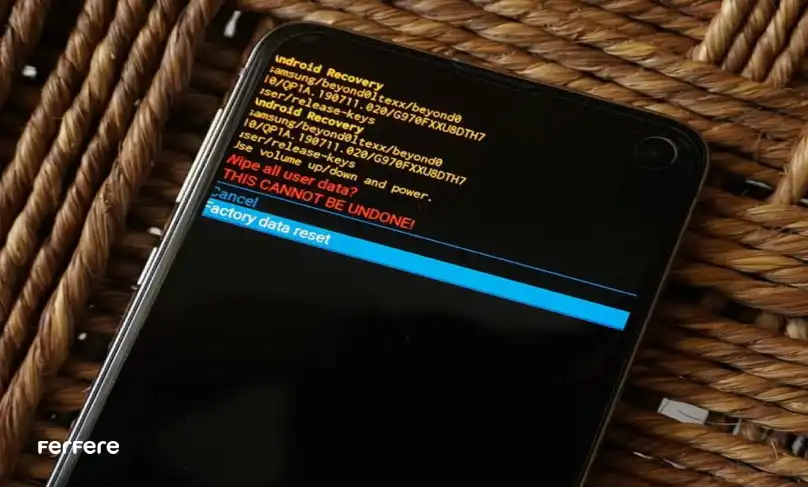
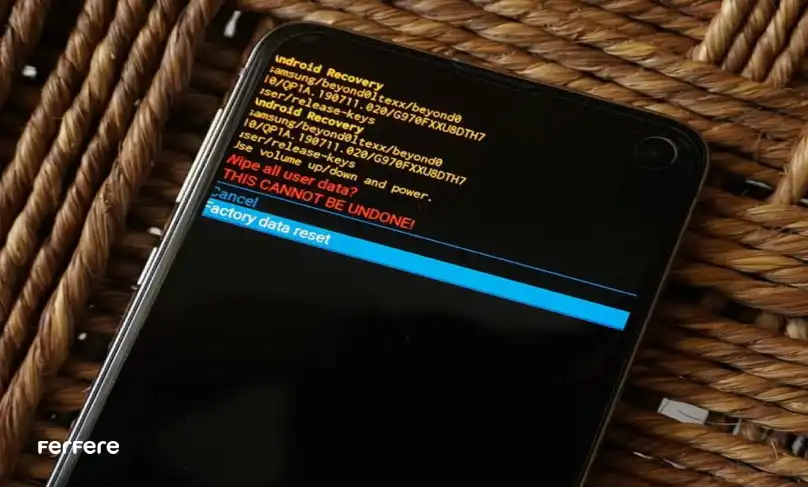
روش ریست کردن گوشی سامسونگ قدیمی
در مدل های قدیمی، از دکمه “صفحه اصلی” برای پیمایش در منوی “Android Recovery” استفاده می شود.
- با نگه داشتن دکمه پاور به مدت 10 ثانیه، دستگاه خود را خاموش کنید.
- دکمه های پاور، افزایش صدا و صفحه اصلی را به طور همزمان فشار دهید و نگه دارید تا لوگوی سامسونگ ظاهر شود.
- پیام هایی مانند “Install update” و “No Command” ممکن است ظاهر شوند. نیازی به انجام هیچ اقدامی در این صفحه ها نیست.
- منتظر بمانید تا صفحه “Android Recovery” (ریست اندروید) نمایش داده شود.
- در صفحه “Android Recovery”، با استفاده از دکمه کاهش صدا، گزینه “Wipe data/factory reset” را انتخاب کنید.
- برای تأیید انتخاب خود، دکمه پاور را فشار دهید.
- در صفحه هشدار، با استفاده از دکمه کاهش صدا، گزینه “Yes” را انتخاب کنید.
- برای تأیید نهایی، دکمه پاور را فشار دهید.
- پس از چند ثانیه، صفحه “Android Recovery” با گزینه “Reboot System Now” دوباره ظاهر خواهد شد.
- دکمه پاور را فشار دهید تا دستگاه به طور خودکار ریستارت شود.
ریست با کمک Google Find My Device
اگر حساب کاربری گوگل دارید که با گوشی سامسونگ شما همگام شده و قابلیت Find My Device روشن است، می توانید از راه دور گوشی خود را به تنظیمات کارخانه بازگردانید. ابتدا مطمئن شوید که گوشی گلکسی شما روشن و به اینترنت متصل است. سپس، در مرورگر وب کامپیوتر یا دستگاه دیگری، به آدرس https://www.google.com/android/find بروید و با حساب گوگل خود وارد شوید. پس از ورود، گوشی گلکسی شما نمایش داده می شود؛ روی Erase Device کلیک کنید. در صفحه بعدی، مجدداً Erase Device و سپس Erase را برای تایید انتخاب کنید. گوشی شما ریست شده و به تنظیمات کارخانه بازمی گردد. منتظر بمانید تا فرایند کامل شود و گوشی دوباره روشن شود.
ریست کردن گوشی سامسونگ خاموش
برای ریست کردن گوشی سامسونگ خاموش می توانید از دو روش ریست نرم افزاری و ریست کارخانه استفاده کنید. در ادامه مراحل انجام هر دو روش را توضیح می دهیم.
ریست نرم افزاری (Soft Reset)
ریست نرم افزاری روشی ساده و سریع برای حل مشکلات جزئی گوشی مانند هنگ کردن، کند شدن یا عدم پاسخگویی است. این روش هیچ اطلاعاتی را از گوشی پاک نمی کند.
مراحل انجام ریست نرم افزاری:
- مطمئن شوید که گوشی شما خاموش است.
- اگر گوشی روشن است، دکمه پاور را به مدت 10 ثانیه فشار دهید و نگه دارید تا گزینه های خاموش کردن یا ریستارت ظاهر شوند.
- گزینه “خاموش کردن” را انتخاب کنید و منتظر بمانید تا گوشی به طور کامل خاموش شود.
- دکمه پاور و دکمه کاهش صدا را همزمان فشار دهید و نگه دارید.
- به محض مشاهده لوگوی سامسونگ، دکمه ها را رها کنید.
- منتظر بمانید تا گوشی شما ریست شود و به طور خودکار روشن شود.
ریست کارخانه (Factory Reset)
- مطمئن شوید که گوشی شما خاموش است.
- اگر گوشی روشن است، دکمه پاور را به مدت 10 ثانیه فشار دهید و نگه دارید تا گزینه های خاموش کردن یا ریستارت ظاهر شوند.
- گزینه “خاموش کردن” را انتخاب کنید و منتظر بمانید تا گوشی به طور کامل خاموش شود.
- دکمه های پاور، افزایش صدا و صفحه اصلی را همزمان فشار دهید و نگه دارید تا لوگوی سامسونگ ظاهر شود.
- به محض مشاهده لوگو، دکمه ها را رها کنید.
- منتظر بمانید تا صفحه “Android Recovery” (ریست اندروید) نمایش داده شود.
- در صفحه “Android Recovery”، با استفاده از دکمه های کاهش یا افزایش صدا، به گزینه “Wipe data/factory reset” بروید.
- دکمه پاور را فشار دهید تا انتخاب خود را تأیید کنید.
- در صفحه هشدار که ظاهر می شود، با استفاده از دکمه های کاهش یا افزایش صدا، به گزینه “Yes” بروید.
- دکمه پاور را فشار دهید تا تأیید نهایی انجام شود.
- پس از چند ثانیه، گزینه “Reboot System Now” در صفحه “Android Recovery” ظاهر می شود.
- دکمه پاور را فشار دهید تا گوشی به طور خودکار ریستارت شود.
- پس از ریستارت شدن گوشی، باید آن را دوباره تنظیم کنید. زبان، منطقه، شبکه Wi-Fi و حساب Google خود را تنظیم کنید.
سخن پایانی
در این مقاله به طور کامل مراحل ریست کردن گوشی سامسونگ را آموزش دادیم. همان طور که اشاره کردیم، قبل از ریست فکتوری، حتما از اطلاعات مهم خود بکاپ بگیرید؛ زیرا در صورت ریست فکتوری شدن، اطلاعات شما برنمی گردد. امیدواریم این راهنما توانسته باشد شما را با مراحل و نکات مهم در این فرایند آشنا کند و در مواقع ضروری به شما کمک کند تا گوشی سامسونگ خود را به درستی ریست کنید.
سوالات متداول
ریست فکتوری به معنای بازنشانی گوشی به تنظیمات اولیه کارخانه است. در این فرآیند، تمام اطلاعات و تنظیمات کاربر حذف شده و دستگاه به حالت اصلی خود باز می گردد. این عمل معمولاً برای حل مشکلات عملکردی یا پاکسازی اطلاعات قبل از فروش گوشی انجام می شود.
دلایل مختلفی برای ریست فکتوری وجود دارد، از جمله افزایش سرعت دستگاه، حذف ویروس ها یا بدافزارها در صورت هک شدن، پاکسازی کامل اطلاعات شخصی قبل از فروش، یا رفع مشکلاتی مانند هنگ کردن مداوم یا فریز شدن کامل گوشی.
بله، ریست فکتوری تمام اطلاعات گوشی از جمله برنامه ها، عکس ها، و تنظیمات را حذف می کند. بنابراین، قبل از انجام این کار، بهتر است از اطلاعات خود نسخه پشتیبان تهیه کنید.
برای تهیه نسخه پشتیبان از اطلاعات گوشی، به تنظیمات بروید و گزینه “Backup and Reset” را انتخاب کنید. سپس، گزینه “Back Up My Data” را فعال کنید تا اطلاعات شما به طور خودکار در حساب Google ذخیره شود.
اگر گوشی سامسونگ شما قفل شده است، می توانید با وارد کردن کد 27673855# در صفحه شماره گیر، دستگاه خود را به تنظیمات کارخانه بازگردانید. توجه داشته باشید که این روش امکان بکاپ گرفتن از اطلاعات را نمی دهد.
خیر، ریست فکتوری به طور معمول باعث پاک شدن تمام اطلاعات گوشی می شود. این فرآیند برای حفظ امنیت و حل مشکلات گوشی ضروری است و هیچ روش قانونی برای انجام آن بدون از دست دادن داده ها وجود ندارد.
برای انجام هارد ریست، ابتدا گوشی خود را خاموش کرده، سپس دکمه های پاور، افزایش صدا، و Bixby را همزمان فشار دهید تا به صفحه بازیابی اندروید وارد شوید. سپس گزینه “Wipe data/factory reset” را انتخاب کرده و دستگاه خود را بازنشانی کنید.
بله، پس از انجام ریست فکتوری، برای دسترسی به دستگاه و بازیابی اطلاعات از حساب گوگل، به ایمیل و رمز عبور خود نیاز خواهید داشت.
بله، ریست فکتوری می تواند با حذف برنامه های غیرضروری و داده های اضافی، سرعت گوشی را افزایش دهد و مشکلاتی مانند کندی و هنگ کردن مداوم را رفع کند.
بله، حتی اگر به تنظیمات گوشی دسترسی ندارید، با استفاده از کد خاص 27673855# یا از طریق روش های هارد ریست با دکمه های ترکیبی، می توانید گوشی خود را به تنظیمات کارخانه بازگردانید.








سلام ریبوت گوشی سامسونگ آ ۲۴ از چ روشی باید انجام بدم!!؟دکمه پاور رو با دکمه های ولوم نگه داشتم ولی جواب نداد
سلام میلاد جان،
برای ریست (ریبوت) اجباری گوشی سامسونگ A24 این کار رو انجام بدین:
🔹 دکمه پاور + ولوم پایین رو حدود 10 ثانیه نگه دار
📱 گوشی به صورت خودکار ری استارت می شود.
اگر جواب نداد، مطمئن شوید گوشی روشن است و دکمه ها درست نگه داشته شدن (نه با فاصله زمانی).